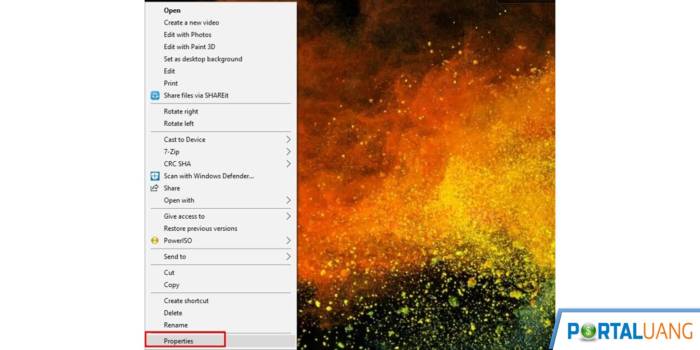Mengecek ukuran foto sangat penting untuk memastikan gambar Anda terlihat terbaik di berbagai platform. Dari mengunggah ke media sosial hingga mencetaknya, ukuran foto yang tepat dapat membuat perbedaan besar pada kualitas gambar akhir.
Dalam panduan ini, kita akan membahas cara mengecek ukuran foto, berbagai jenis ukuran foto, dan alat yang dapat membantu Anda mengoptimalkan ukuran gambar. Kami juga akan mengeksplorasi dampak ukuran foto pada kualitas gambar dan memberikan tips untuk mengelola ukuran foto secara efektif.
Cara Cek Ukuran Foto
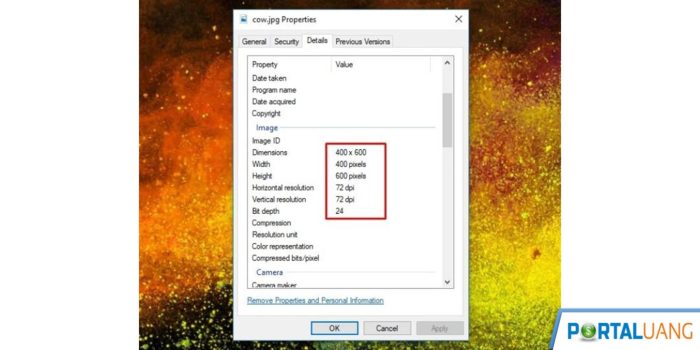
Mengetahui ukuran foto sangat penting untuk berbagai keperluan, seperti mengunggah ke media sosial, mencetak, atau mengirim melalui email. Berikut cara mudah mengecek ukuran foto:
Komputer
- Klik kanan pada foto dan pilih “Properties”.
- Di tab “Detail”, cari bagian “Dimensi”.
- Nilai di samping “Lebar” dan “Tinggi” menunjukkan ukuran foto dalam piksel.
Ponsel
- Buka aplikasi galeri atau foto.
- Pilih foto yang ingin Anda periksa ukurannya.
- Ketuk tombol “Info” atau “Detail”.
- Cari bagian “Ukuran” atau “Dimensi”.
Kamera
- Lihat pada layar LCD kamera.
- Beberapa kamera menampilkan ukuran foto di sudut layar.
- Jika tidak, periksa menu pengaturan kamera dan cari opsi “Ukuran Foto”.
Layanan Online
- Ada banyak layanan online yang dapat Anda gunakan untuk mengecek ukuran foto, seperti PicResize dan Online-Convert .
- Unggah foto ke layanan ini dan mereka akan menampilkan ukurannya.
Jenis Ukuran Foto
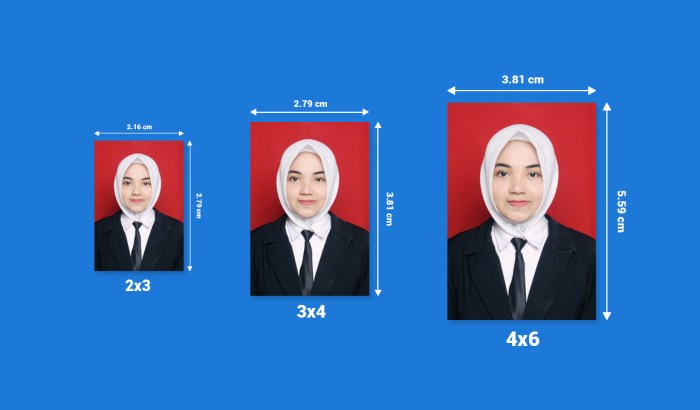
Foto dapat memiliki berbagai ukuran, bergantung pada tujuan dan penggunaannya. Memahami perbedaan antara ukuran foto sangat penting untuk memastikan kualitas gambar yang optimal dan kompatibilitas dengan berbagai platform.
Ukuran foto umumnya dikategorikan menjadi tiga jenis utama:
Piksel
Piksel adalah unit dasar untuk mengukur ukuran gambar digital. Setiap piksel mewakili titik warna pada gambar. Jumlah piksel dalam suatu gambar menentukan resolusinya. Semakin banyak piksel, semakin tinggi resolusi gambar dan semakin detail tampilannya.
Megabyte
Megabyte (MB) mengacu pada ukuran file foto. Ukuran file ditentukan oleh jumlah piksel, kedalaman warna, dan kompresi yang digunakan. Gambar dengan resolusi tinggi dan kedalaman warna yang lebih tinggi umumnya memiliki ukuran file yang lebih besar.
Inci
Ukuran foto juga dapat dinyatakan dalam inci. Ini biasanya digunakan untuk foto cetak. Satu inci mewakili panjang atau lebar foto yang dicetak.
Alat untuk Cek Ukuran Foto
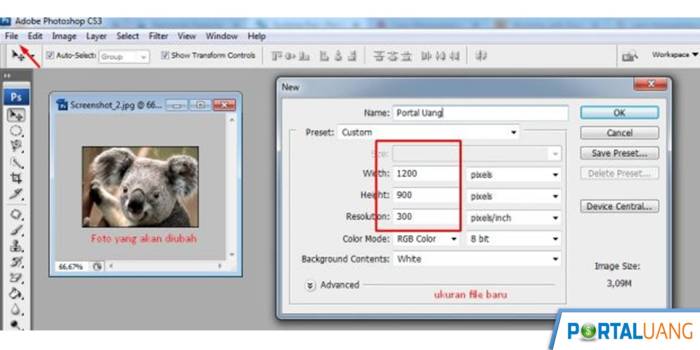
Memeriksa ukuran foto sangat penting untuk memastikan kecocokannya dengan berbagai kebutuhan, seperti mengunggah ke media sosial, mencetak, atau mengirim melalui email. Berikut adalah beberapa alat yang dapat digunakan untuk memeriksa ukuran foto:
Alat Online
- TinyPNG: Mengompres foto tanpa mengurangi kualitas, dan menyediakan informasi ukuran foto.
- ImageResizer: Memungkinkan Anda mengubah ukuran dan mengompres foto secara online, dan menampilkan ukuran file akhir.
- ResizeImage.net: Menawarkan berbagai opsi pengubahan ukuran dan pemangkasan, dan menampilkan ukuran foto yang diubah.
Alat Offline
- Microsoft Paint: Tersedia di Windows, dapat digunakan untuk memeriksa ukuran foto dan melakukan pengubahan ukuran dasar.
- GIMP: Perangkat lunak pengedit foto gratis dan open source, dengan fitur untuk memeriksa dan mengubah ukuran foto.
- Photoshop: Perangkat lunak pengedit foto profesional, menyediakan alat canggih untuk memeriksa dan mengubah ukuran foto.
Memilih Alat yang Tepat
Pemilihan alat tergantung pada kebutuhan dan preferensi Anda. Alat online mudah digunakan dan nyaman, tetapi mungkin memiliki keterbatasan dalam hal fitur dan kualitas. Alat offline biasanya menawarkan lebih banyak fitur dan kontrol, tetapi memerlukan instalasi dan mungkin lebih kompleks untuk digunakan.
Tips Tambahan
* Perhatikan satuan ukuran foto, seperti piksel (px), kilobyte (KB), atau megabyte (MB).
- Pertimbangkan ukuran maksimum yang diperlukan untuk tujuan yang Anda tuju.
- Jika foto terlalu besar, pertimbangkan untuk mengompres atau mengubah ukurannya untuk mengurangi ukuran file tanpa kehilangan kualitas yang signifikan.
Dampak Ukuran Foto pada Kualitas Gambar
Ukuran foto sangat mempengaruhi kualitas gambar akhir. Foto dengan ukuran yang lebih besar umumnya memiliki kualitas yang lebih baik dibandingkan dengan foto berukuran lebih kecil.
Faktor yang Mempengaruhi Kualitas Gambar
- Resolusi:Resolusi foto mengacu pada jumlah piksel per inci. Semakin tinggi resolusi, semakin banyak detail yang dapat ditangkap dalam foto.
- Kompresi:Saat foto diperkecil, data di dalamnya akan dikompresi. Kompresi yang berlebihan dapat menyebabkan hilangnya detail dan kualitas gambar.
- Format File:Format file foto yang berbeda memiliki tingkat kompresi yang berbeda. Beberapa format, seperti JPEG, lebih cocok untuk ukuran foto yang lebih kecil, sementara format lainnya, seperti TIFF, lebih cocok untuk foto berkualitas tinggi dengan ukuran lebih besar.
Contoh Perbedaan Kualitas Gambar
Sebagai contoh, pertimbangkan dua foto dengan resolusi yang sama, tetapi ukuran yang berbeda:
- Foto berukuran besar:Foto dengan ukuran lebih besar akan memiliki lebih banyak piksel, sehingga menghasilkan detail yang lebih tajam dan kualitas gambar yang lebih baik.
- Foto berukuran kecil:Foto dengan ukuran lebih kecil akan memiliki lebih sedikit piksel, yang dapat menyebabkan gambar terlihat buram atau berpiksel.
Perbedaan kualitas gambar ini menjadi sangat penting saat mencetak foto atau melihatnya pada layar beresolusi tinggi.
Ukuran Foto untuk Platform Media Sosial
![]()
Menggunakan ukuran foto yang tepat sangat penting untuk memastikan konten visual Anda terlihat bagus di berbagai platform media sosial. Ukuran yang berbeda dioptimalkan untuk tampilan optimal pada setiap platform, memaksimalkan keterlibatan dan dampak estetika.
Rekomendasi Ukuran
- Facebook:1200 x 630 piksel
- Instagram:1080 x 1080 piksel (persegi)
- Twitter:1200 x 675 piksel
- Pinterest:1000 x 1500 piksel
- LinkedIn:1200 x 627 piksel
Rekomendasi ini didasarkan pada pedoman platform dan praktik terbaik untuk memastikan gambar ditampilkan dengan jelas dan menarik di feed, profil, dan postingan.
Tips Tambahan
- Gunakan gambar berkualitas tinggi dengan resolusi yang cukup.
- Hindari penggunaan filter atau efek yang berlebihan, karena dapat mengaburkan detail.
- Perhatikan rasio aspek setiap platform untuk menghindari pemotongan atau peregangan gambar.
- Untuk gambar persegi, pastikan subjek utama berada di tengah untuk visibilitas optimal.
- Gunakan alat pengeditan gambar untuk menyesuaikan ukuran dan kualitas sesuai kebutuhan.
Dengan mengikuti pedoman ini, Anda dapat memastikan foto Anda terlihat profesional dan menarik di semua platform media sosial, sehingga meningkatkan keterlibatan dan jangkauan konten Anda.
Cara Mengubah Ukuran Foto
Mengubah ukuran foto itu gampang, lho! Ada beberapa cara yang bisa kamu coba, baik menggunakan aplikasi maupun software pengedit gambar. Berikut langkah-langkahnya:
Menggunakan Aplikasi Pengedit Gambar
Ada banyak aplikasi pengedit gambar gratis yang bisa kamu gunakan, seperti Paint, GIMP, atau Photoshop. Berikut langkah-langkahnya:
- Buka foto yang ingin kamu ubah ukurannya.
- Pilih menu “Image” dan pilih “Resize”.
- Masukkan ukuran baru yang kamu inginkan.
- Pilih opsi “Maintain Aspect Ratio” untuk mempertahankan rasio aspek foto.
- Klik “OK” untuk menyimpan perubahan.
Menggunakan Perangkat Lunak Pengedit Gambar
Jika kamu ingin lebih presisi, kamu bisa menggunakan perangkat lunak pengedit gambar profesional, seperti Adobe Photoshop atau Affinity Photo. Berikut langkah-langkahnya:
- Buka foto yang ingin kamu ubah ukurannya.
- Pilih menu “Image” dan pilih “Image Size”.
- Masukkan ukuran baru yang kamu inginkan.
- Pilih opsi “Resample” untuk mengubah ukuran piksel foto.
- Klik “OK” untuk menyimpan perubahan.
Memotong Foto
Jika kamu ingin memotong bagian tertentu dari foto, kamu bisa menggunakan fitur “Crop” pada aplikasi atau perangkat lunak pengedit gambar. Berikut langkah-langkahnya:
- Pilih area yang ingin kamu potong.
- Klik tombol “Crop” untuk menyimpan perubahan.
Tips Tambahan
- Gunakan format file yang tepat untuk foto yang akan kamu ubah ukurannya. JPEG bagus untuk foto umum, sementara PNG cocok untuk gambar dengan latar belakang transparan.
- Pertimbangkan kualitas foto saat mengubah ukurannya. Mengubah ukuran foto menjadi lebih besar dapat menurunkan kualitasnya.
- Simpan foto yang telah diubah ukurannya dengan nama yang berbeda untuk menghindari menimpa file asli.
Pentingnya Mengecek Ukuran Foto
Mengecek ukuran foto sebelum dibagikan atau dicetak sangat penting untuk memastikan tampilan dan kualitas yang optimal.
Ukuran foto yang salah dapat menimbulkan masalah dalam berbagai skenario, seperti:
Foto yang Dicetak Buram
- Foto yang dicetak terlalu kecil akan terlihat buram dan pecah.
- Foto yang dicetak terlalu besar akan kehilangan detail dan tampak kabur.
Foto yang Terpotong
- Ukuran foto yang tidak sesuai dengan rasio aspek printer atau platform media sosial dapat menyebabkan pemotongan.
- Bagian penting dari foto mungkin terpotong, sehingga merusak komposisi dan makna.
Waktu Unggah yang Lama, Cek ukuran foto
- Foto berukuran besar membutuhkan waktu lebih lama untuk diunggah, terutama saat berbagi secara online.
- Ukuran foto yang terlalu besar dapat membebani server dan memperlambat waktu pemuatan.
Tips Mengoptimalkan Ukuran Foto
Ukuran foto yang besar dapat memperlambat waktu buka halaman web dan menguras kuota data. Berikut beberapa tips mengoptimalkan ukuran foto tanpa mengurangi kualitas gambar:
Kompresi Gambar
Kompresi gambar mengurangi ukuran file dengan membuang data yang tidak perlu. Ada dua jenis kompresi:
- Kompresi lossy:Menghapus beberapa data gambar, menghasilkan file yang lebih kecil tetapi mungkin menurunkan kualitas gambar.
- Kompresi lossless:Tidak menghapus data gambar apa pun, menghasilkan file yang lebih besar tetapi kualitas gambar tetap sama.
Ubah Resolusi
Resolusi foto mengacu pada jumlah piksel dalam gambar. Resolusi yang lebih tinggi menghasilkan gambar yang lebih detail, tetapi juga file yang lebih besar. Untuk web, resolusi 72 dpi biasanya sudah cukup.
Pangkas Gambar
Pangkas bagian gambar yang tidak diperlukan untuk mengurangi ukuran file. Pastikan untuk tidak memotong bagian penting dari gambar.
Konversi Format File
Format file yang berbeda memiliki ukuran file yang berbeda. Untuk web, format JPEG biasanya merupakan pilihan terbaik karena menghasilkan ukuran file yang kecil dengan kualitas gambar yang baik. Format PNG dapat digunakan untuk gambar dengan latar belakang transparan, tetapi biasanya menghasilkan file yang lebih besar.
Gunakan Alat Optimasi Gambar
Ada banyak alat online dan offline yang dapat mengoptimalkan ukuran foto. Alat ini dapat secara otomatis mengompres, mengubah ukuran, dan memotong gambar, menghemat waktu dan usaha.
Cara Mengecek Ukuran Foto dalam Kode
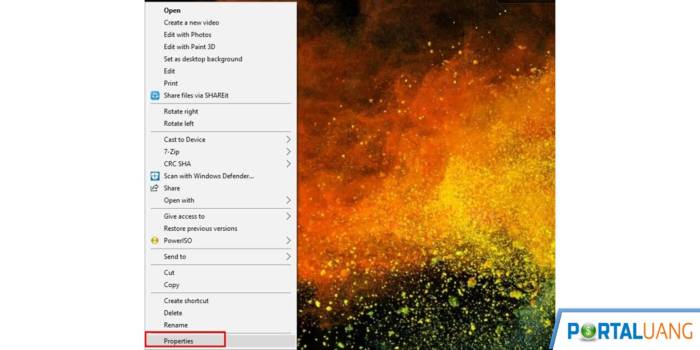
Mengecek ukuran foto dalam kode sangat penting untuk memastikan foto ditampilkan dengan benar di aplikasi atau situs web Anda. Berikut beberapa cara untuk mengecek ukuran foto menggunakan bahasa pemrograman yang berbeda:
Python
- Gunakan fungsi
Image.open()dari modulPILuntuk membuka gambar dan mendapatkan ukurannya sebagai tupel (lebar, tinggi). - Contoh kode:
from PIL import Image im = Image.open("image.jpg") print(im.size)
JavaScript
- Gunakan metode
naturalWidthdannaturalHeightdari objek gambar untuk mendapatkan ukuran asli gambar. - Contoh kode:
var img = new Image(); img.onload = function() console.log(img.naturalWidth, img.naturalHeight); ; img.src = "image.jpg";
PHP
- Gunakan fungsi
getimagesize()untuk mendapatkan ukuran gambar sebagai larik (0 => lebar, 1 => tinggi). - Contoh kode:
list($width, $height) = getimagesize("image.jpg"); echo "Lebar: $width, Tinggi: $height";
Java
- Gunakan metode
getWidth()dangetHeight()dari kelasBufferedImageuntuk mendapatkan ukuran gambar. - Contoh kode:
BufferedImage img = ImageIO.read(new File("image.jpg")); int width = img.getWidth(); int height = img.getHeight(); System.out.println("Lebar:" + width + ", Tinggi: " + height);
Tren Terbaru dalam Ukuran Foto
Teknologi berkembang pesat, membawa serta tren baru dalam ukuran foto. Format baru dan kecerdasan buatan (AI) merevolusi cara kita mengecek dan mengelola ukuran gambar.
Format seperti JPEG XL dan AVIF menawarkan kompresi yang lebih baik tanpa mengurangi kualitas, menghemat ruang penyimpanan. AI juga digunakan untuk mengoptimalkan ukuran gambar secara otomatis, memastikan gambar yang jernih dan berukuran kecil.
Dampak pada Pengelolaan Foto
Tren ini berdampak signifikan pada pengelolaan foto. Format yang lebih efisien memungkinkan kita menyimpan lebih banyak foto dengan kualitas lebih tinggi di perangkat yang sama. AI menyederhanakan pengoptimalan ukuran gambar, menghemat waktu dan tenaga.
- Penyimpanan lebih efisien
- Pengoptimalan ukuran yang mudah
- Kualitas gambar yang ditingkatkan
Aplikasi Praktis
Tren ini memiliki aplikasi praktis dalam berbagai bidang:
- Fotografi profesional:Fotografer dapat menyimpan lebih banyak foto berkualitas tinggi tanpa mengkhawatirkan ruang penyimpanan.
- Pengeditan gambar:AI dapat mengoptimalkan ukuran gambar secara otomatis, mempercepat alur kerja pengeditan.
- Platform media sosial:Format yang lebih efisien memungkinkan pengguna mengunggah foto berkualitas tinggi tanpa melebihi batas ukuran.
Tantangan dan Pertimbangan
Meskipun ada keuntungan, tren ini juga menghadirkan tantangan:
- Kompatibilitas:Format baru mungkin tidak didukung oleh semua perangkat dan platform.
- Ketergantungan AI:Pengoptimalan AI mungkin tidak selalu menghasilkan hasil yang sempurna.
- Pertimbangan privasi:AI yang menganalisis gambar dapat menimbulkan masalah privasi.
Meskipun ada tantangan ini, tren dalam ukuran foto terus berkembang, menawarkan solusi yang lebih baik untuk pengelolaan foto. Dengan mengadopsi format baru dan teknologi AI, kita dapat menghemat ruang penyimpanan, meningkatkan kualitas gambar, dan menyederhanakan alur kerja pengeditan.
Kesimpulan: Cek Ukuran Foto
Dengan memahami cara mengecek ukuran foto, Anda dapat memastikan bahwa gambar Anda selalu terlihat terbaik, baik secara online maupun saat dicetak. Ikuti tips dan teknik yang diuraikan dalam panduan ini untuk mengoptimalkan ukuran foto Anda dan meningkatkan kualitas gambar Anda secara keseluruhan.
Pertanyaan Umum (FAQ)
Bagaimana cara mengecek ukuran foto di ponsel saya?
Buka aplikasi Galeri atau Foto, pilih foto yang ingin Anda periksa, dan ketuk tombol Info atau Detail untuk melihat ukurannya.
Apa itu resolusi foto?
Resolusi mengacu pada jumlah piksel dalam suatu gambar. Resolusi yang lebih tinggi menghasilkan gambar yang lebih tajam dan detail, tetapi juga berukuran file yang lebih besar.
Mengapa penting untuk mengoptimalkan ukuran foto?
Mengoptimalkan ukuran foto dapat menghemat ruang penyimpanan, mempercepat waktu pemuatan halaman web, dan meningkatkan kualitas gambar secara keseluruhan dengan mengurangi noise dan distorsi.